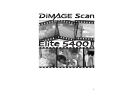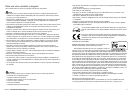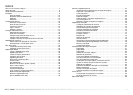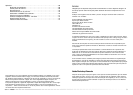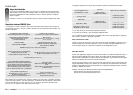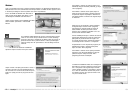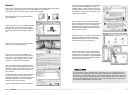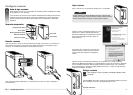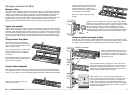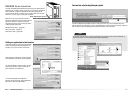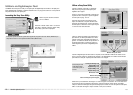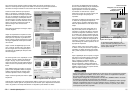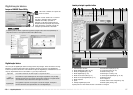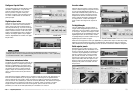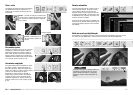1514
Instalação
Um ecrã confirmando o sucesso da instalação
aparece. Clique no botão reiniciar para sair do pro-
grama de instalação e reiniciar o computador. O
Botão Sair deixa o instalador mas não reinicia o
computador. Para realizar instalações adicionais,
clique no botão continuar.
Com a instalação personalizada seleccionada na
caixa lista no canto superior esquerdo do ecrã de
instalação,as caixas de verificação indicam o soft-
ware a ser instaldo; Clique numa caixa para anu-
lara a selecção.
Na parte inferior do ecrã de instalação especifique
o local onde instalar o software. Para alterar a
localização designada, use a caixa lista de instalar
localização; pode seleccionar uma localização
existente ou criar uma nova pasta.
Clique no botão Instalar para iniciar a instalação.
Macintosh
Deve sair de qualquer software em funcionamento
antes do software do DiMAGE Scan Utility ser
instalado. Clique no botão continuar para fechar
qualquer aplicação activa e continuar o processo
de instalação. A opção cancelar cancelará o pro-
cedimento de instalação.
Surgirá o acordo de licença de utilização. Se
aceitar os seus termos, clique no botão “Aceitar”
para continuar o processo de instalação. Se não,
concordar com a s condições, clique no botão
“Declinar” e o software não será instalado.
Abra a pasta da driver e de seguida a pasta do
idioma apropriado.
Para Mac OS X, ligue-se como um administrador. Coloque o CD-ROM do DiMAGE Scan Elite
5400 II Utility na drive de CD-ROM. O icon do CD-ROM aparece no desktop.
Clique duas vezes no ícone para exibir os conteúdos do CD-ROM.
Clique duas vezes no ícone do instalador DiMAGE
Scan Elite 5400 II, será apresentado o ecrã de
instalação. Com Mac OS X, o nome de utilizador e
senha são pedidas antes da instalação poder ini-
ciar.
Driver English
Clique o botão “Continue” no ecrã do instalador
para iniciar o processo de instalação.
Depois de reiniciar o computador, confirme que as
aplicações DiMAGE Scan estão instaladas na
localização seleccionada. Imprima uma cópia do
ficheiro "Read Me" para consulta futura.
Se tiver sido instalado o plug-in DS Elite5400 2,
mova ou copie o ficheiro plug-in para uma pasta
de importar de uma aplicação de processamento
de imagem. Isto permitirá que o Software DiMAGE
Scan Elite 5400 II possa ser iniciado directamente
a partir da aplicação em causa.
Notas
Com o Mac OS X, a janela “ DiMAGE Scan” deve aparecer por trás das paletas e barra de
ferramentas de uma aplicação de processamento de imagem como o Adobe Photoshop 7.0,
Photoshop CS, ou Photoshop Elements 2.0 quando aberta através da aplicação. Pressione a
tecla comando e pegue no canto inferior direito da janela “DiMAGE Scan” para a deslocar. A
tecla Sep. pode ser usada para esconder e mostrar as paletas Photoshop e barra de ferra-
mentas antes do DiMAGE Scan utility ser lançado.